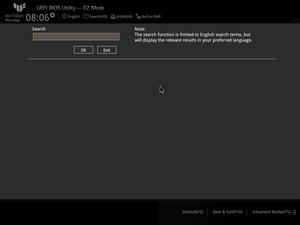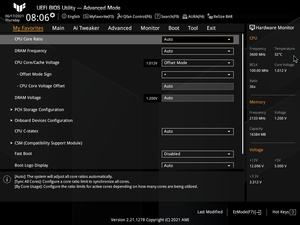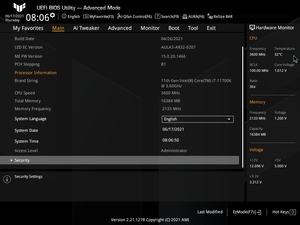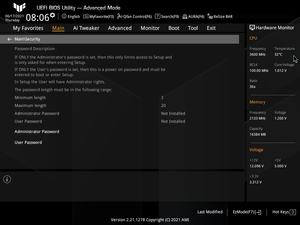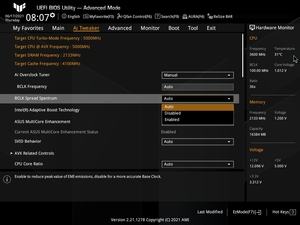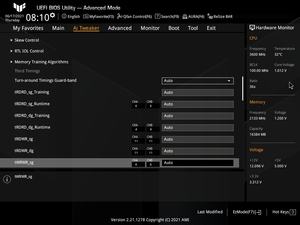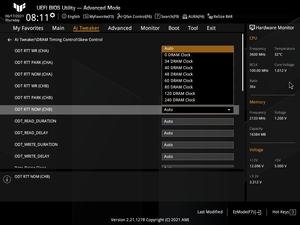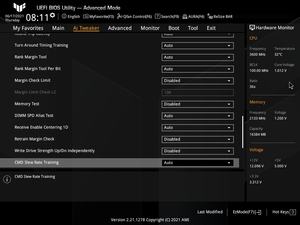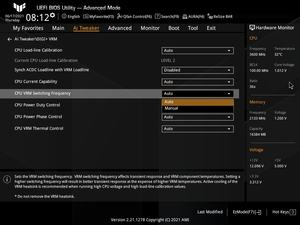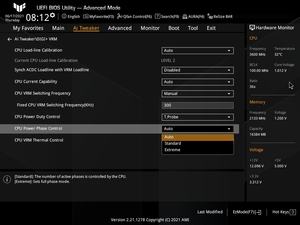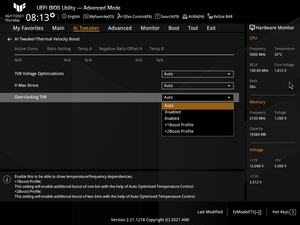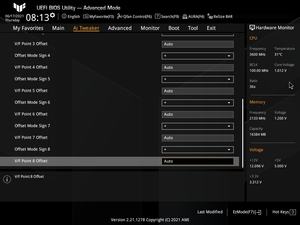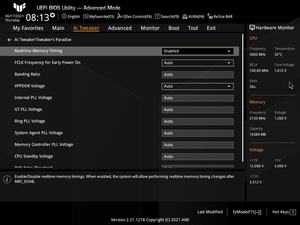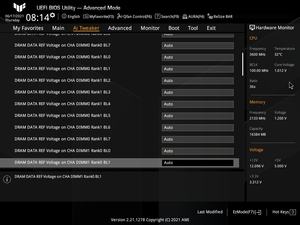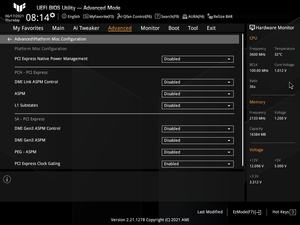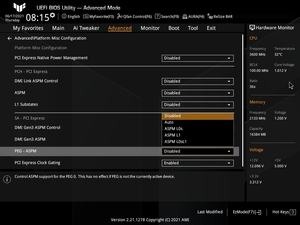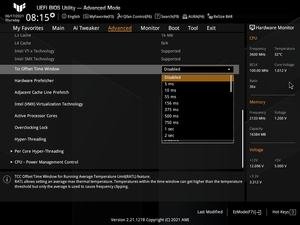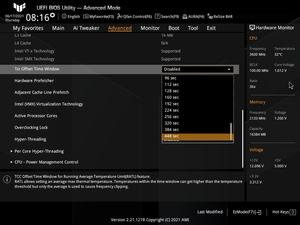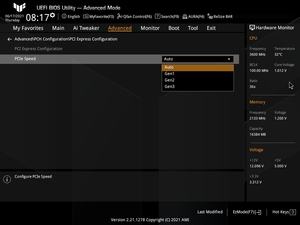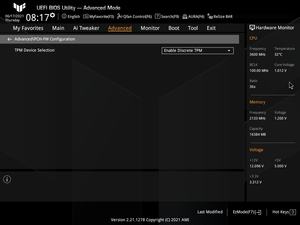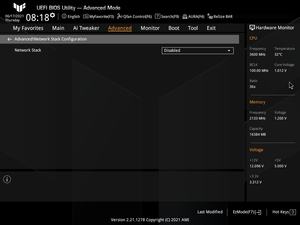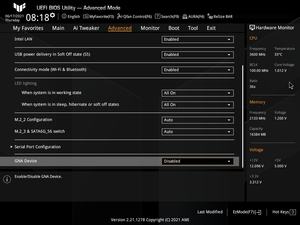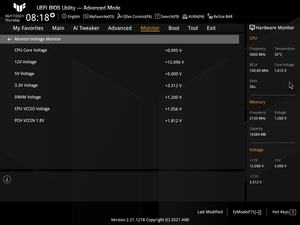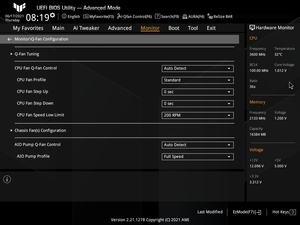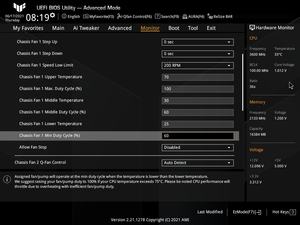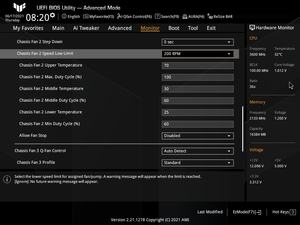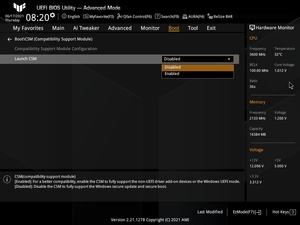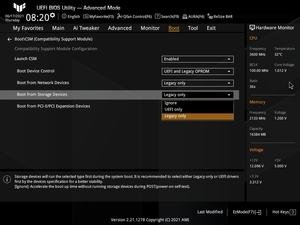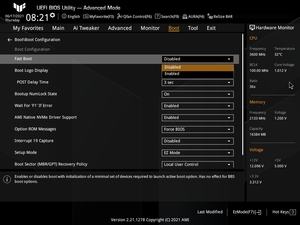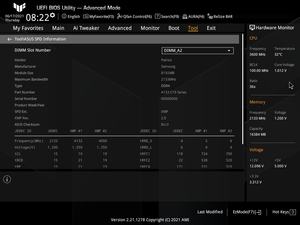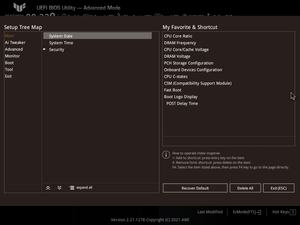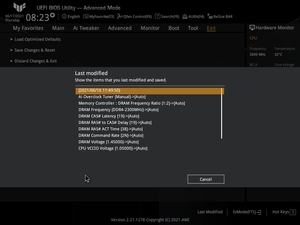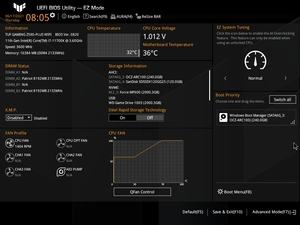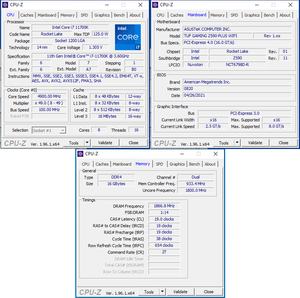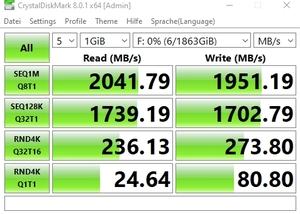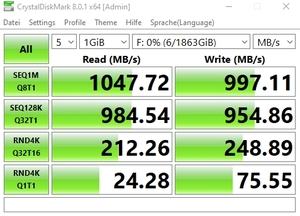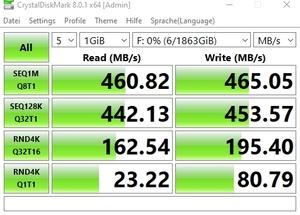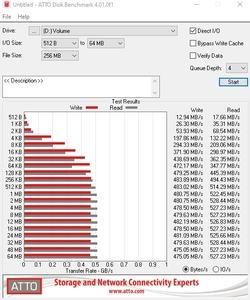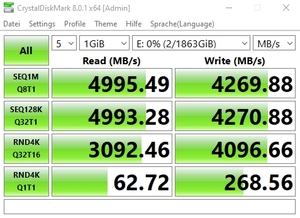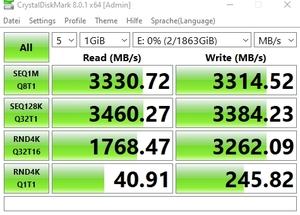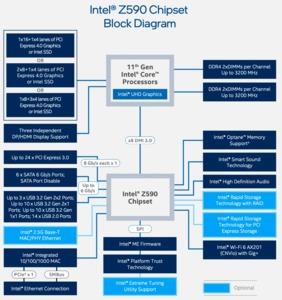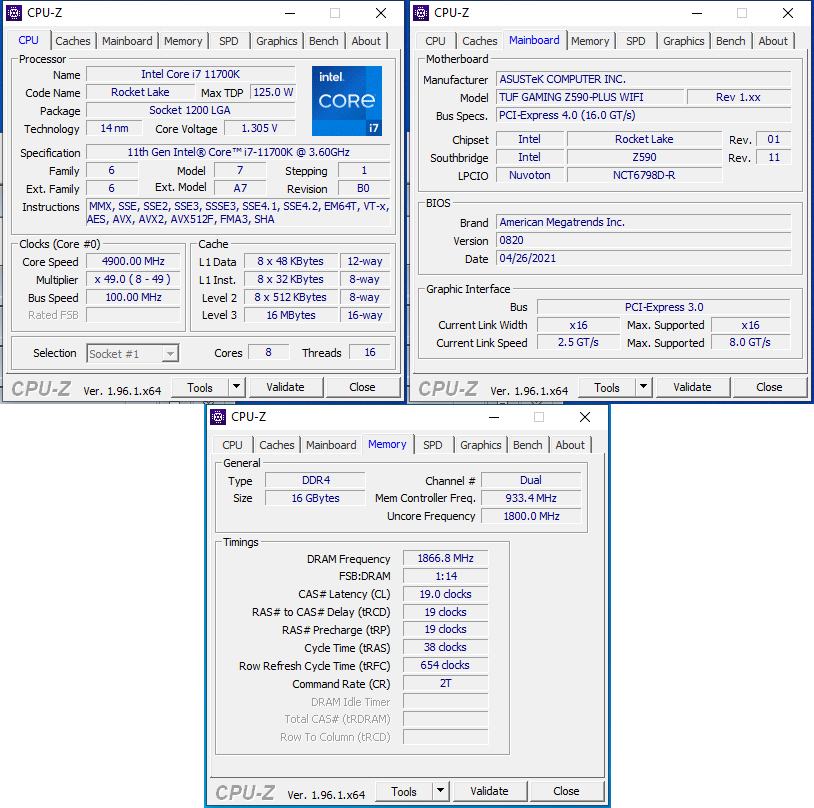Если вы планируете приобрести материнскую плату Z590 от ASUS, но по разумной цене, хорошими вариантами будут модели TUF Gaming. Конечно, если не считать бюджетную серию Prime. Флагманская модель TUF Gaming на чипсете Intel Z590, а именно TUF Gaming Z590-Plus WiFi, вполне способна удовлетворить потребности экономного геймера. Посмотрим, как она покажет себя на практике.
Если вы планируете приобрести материнскую плату Z590 от ASUS, но по разумной цене, хорошими вариантами будут модели TUF Gaming. Конечно, если не считать бюджетную серию Prime. Флагманская модель TUF Gaming на чипсете Intel Z590, а именно TUF Gaming Z590-Plus WiFi, вполне способна удовлетворить потребности экономного геймера. Посмотрим, как она покажет себя на практике.
Кроме игровых моделей ROG тайваньский производитель ASUS предлагает семейство TUF Gaming для геймеров с ограниченным бюджетом, которое можно сравнить с тем же MSI Arsenal Gaming. На данный момент представлены две модели ASUS TUF Gaming Z590-Plus и TUF Gaming Z590-Plus WiFi. Как можно видеть по названию, одна материнская плата снабжена модулем Wi-Fi, а вторая нет. Обычную версию можно приобрести от 19.100 ₽, а вариант с Wi-Fi обойдется от 20.400 ₽, так что доплата не такая большая.
Материнские платы ASUS TUF Gaming имеют черную PCB, украшенную желтыми и белыми акцентами. Обе упомянутых модели относятся к формату ATX.
Подписывайтесь на группы Hardwareluxx ВКонтакте и Facebook, а также на наш канал в Telegram (@hardwareluxxrussia).
Технические характеристики
| Формат материнской платы | ATX |
|---|---|
| Производитель и модель |
ASUS TUF Gaming Z590-Plus WiFi |
| Сокет CPU | LGA1200 (для Comet Lake-S и Rocket Lake-S) |
| Разъёмы питания | 1x 24-конт. ATX 1x 8-конт. EPS12V 1x 4-конт. +12V |
| Фазы/дроссели CPU | 17 (14+2+1) 14x OnSemi NCP302150 (VCore, 50A) 2x OnSemi NCP302150 (GT, 50A) 1x Vishay SiC639 (SA, 50A) |
| Розничная цена | от 20.400 ₽ |
| Сайт производителя | ASUS TUF Gaming Z590-Plus WiFi |
| Чипсет | Intel Z590 |
| Память и тип | 4x DDR4 (два канала), макс. 5.133 МГц |
| Подсистема памяти | Макс. 128 GB RAM UDIMM без ECC |
| SLI / CrossFire | 2-Way-CrossFireX |
| PCI Express | 1x PCIe 4.0 x16 (электрически x16) через CPU (PCIe 4.0 только через Rocket Lake-S) 1x PCIe 3.0 x16 (электрически x4) через Intel Z590 2x PCIe 3.0 x1 через Intel Z590 |
| PCI | - |
| Накопители | 6x SATA 6 Гбит/с через Intel Z590 1x M.2 PCIe 4.0 x4 через Rocket Lake-S (M-Key, 64 Гбит/с) 2x M.2 PCIe 3.0 x4 через Intel Z590 (M-Key, 32 Гбит/с, 1x общие ресурсы) |
| USB | 1x USB 3.2 Gen2x2 (20 Гбит/с, внешний) через Intel Z590 2x USB 3.2 Gen2 (10 Гбит/с, 2x внешних) через Intel Z590 5x USB 3.2 Gen1 (5 Гбит/с, 2x внешних, 3x внутренних) через Intel Z590 6x USB 2.0 (2x внешних, 4x внутренних) через Intel Z590 |
| Видеовыходы | 1x HDMI 2.0 1x DisplayPort 1.4 |
| WLAN / Bluetooth | WiFi 802.11a/b/g/n/ac/ax через Intel Wi-Fi 6 AX201, Dual-Band, макс. 2,4 Гбит/с, Bluetooth 5.2 |
| Thunderbolt | - |
| LAN | 1x Intel I255-V 2,5 Гбит/с LAN |
| Контроллер аудио и интерфейсы | 8-канальный кодек Realtek ALC1200 5x 3,5 мм гнезд аудио 1x TOSLink |
| Разъемы подключения вентиляторов и СВО |
1x 4-конт. CPU FAN 1x 4-конт. CPU OPT 1x 4-конт. AIO Pump 3x 4-конт. Chassis FAN |
| LED-подсветка | Радиатор чипсета и кожух панели ввода/вывода 2x 4-конт. RGB 2x 3-конт. ARGB |
| Встроенные функции повышения комфорта | LED состояния |
Комплект поставки
- Руководство материнской платы, DVD с драйверами и программами
- Два кабеля SATA
- Антенна 2T2R WLAN
- Наклейка TUF Gaming
- Две резиновые прокладки M.2
- Два винта M.2
- Сертификат TUF Gaming
Комплект поставки ASUS TUF Gaming Z590-Plus WiFi самый простой. Прилагается руководство пользователя, диск с драйверами и утилитами. Покупатель также получит два кабеля SATA, антенну 2T2R WLAN (в версии WiFi), игровые наклейки TUF и аксессуары монтажа M.2 SSD.
Мы рекомендуем ознакомиться с нашим FAQ по выбору материнской платы, в котором мы ответим на многие вопросы, возникающие у пользователей: какой формат предпочесть? На каком сокете и чипсете? Какие интерфейсы должны быть на материнской плате? Имеет ли смысл доплачивать за дополнительные функции? И что нужно настраивать в BIOS (UEFI)? Конечно, мы ответим и на многие другие вопросы.
Мы рекомендуем ознакомиться с нашим руководством по выбору материнских плат Intel, где мы рекомендуем лучшие модели за свою цену.
Основным преимуществом материнских плат Z590 можно назвать официальную поддержку PCIe 4.0 на самых важных интерфейсах, а именно для слота PEG и порта M.2 M-key. Чипсет Intel Z590 предлагает родную поддержку USB 3.2 Gen2x2 (20 Гбит/с) до трех портов, что тоже можно отнести к инновациям. Вместе с Rocket Lake-S CPU скорость DMI (Direct Media Interface) увеличена с PCIe 3.0 x4 до PCIe 3.0 x8, что дает пропускную способность между процессором и чипсетом до 64 Гбит/с, как у материнских плат X570 для AMD Ryzen.
Процессоры Intel Rocket Lake-S обзавелись 20 линиями PCIe 4.0, 16 из которых предназначены для видеокарты, а оставшиеся четыре - для M.2 NVMe SSD с подключением PCIe 3.0/4.0 x4. Intel позволяет распределять 20 линий следующим образом: 1x 16, 1x16 + 1x4, 2x8 + 1x4 и 1x8 и 3x4.
| Платформа | ||
|---|---|---|
| Техпроцесс | ||
| Сокет CPU | ||
| Макс. ядра CPU/потоки | 8/16 (Rocket Lake-S) |
|
| Кодовое название CPU | ||
| Макс. оперативная память | ||
| Макс. частота RAM (родная) | DDR4-3200 (Rocket Lake-S) |
|
| Конфигурация PCIe 4.0/3.0 (Rocket Lake-S) | 1x16 или 2x8 или 1x8 + 2x4 (*1) | 1x16 или 1x16 + 1x4 или 2x8 + 1x4 или 1x8 + 3x4 |
| Конфигурация PCIe 3.0 (Comet Lake-S) | 1x16 или 2x8 или 1x8 + 2x4 | 1x16 или 2x8 или 1x8 + 2x4 |
| Подключение DMI | PCIe 3.0 x4 (32 Гбит/с) | PCIe 3.0 x8 (64 Гбит/с) |
| Multi-GPU | SLI / CrossFireX | |
| Макс. число дисплеев/каналов | 3/3 | 3/3 |
| Каналы памяти/DIMM на канал | 2/2 | 2/2 |
| Разгон CPU и памяти | Да | Да |
| Встроенный модуль WLAN AC (Wi-Fi 6) |
Да | Да |
| Intel Smart Sound Technology | Да | Да |
| Поддержка Optane Memory | Да | Да |
| Поддержка SDXC (SDA 3.0) | Да | Да |
| Порты USB (USB 3.2 Gen1) | 14 (10) | 14 (10) |
| Макс. число портов USB 3.2 Gen1/2 | 10/6 | 10/10 |
| Макс. число портов USB 3.2 Gen2x2 | - | 3 |
| Макс. число портов SATA 6 Гбит/с | 6 | 6 |
| Макс. число линий PCIe 3.0 | 24 | 24 |
| Intel Rapid Storage Technology | Да | Да |
| Макс. Intel RST для портов PCIe Storage (M.2 x2 или x4) |
3 | 3 |
| Intel RST PCIe RAID 0, 1, 5 | Да | Да |
| Intel RST SATA RAID 0, 1, 5, 10 | Да | Да |
| Intel RST CPU-Attached Intel PCIe Storage |
Да | Да |
| Примечания: (*1) Только некоторые материнские платы Z490 официально поддерживают PCIe 4.0. |
||
Площадь поверхности радиатора VRM была расширена благодаря кожуху панели ввода/вывода. Второй радиатор сравнительно небольшой, поэтому весьма интересно, какие температуры мы получим на практике.
Справа от сокета CPU расположены 11 фаз, еще шесть находятся снизу, в сумме мы получаем 17. 14 фаз отвечают за VCore, еще две питают iGPU, одна выделена на SA. Для системного агента ASUS выбрала MOSFET SiC639 от Vishay, остальные фазы используют MOSFET NCP302150 от OnSemi, которые заявлены на 50 А. Что дает максимальную нагрузку 700 А для VCore.
ASUS установила PWM-контроллер ASP1900B, который является перемаркированным чипом NCP81610 от Onsemi, он может управлять восемью фазами. Поэтому 14 фаз VCore объединены в пары, как и две фазы GT, в результате PWM-контроллер работает в режиме 7+1. Для фазы SA ASUS припаяла отдельный PWM-контроллер. Дополнительное питание CPU обеспечивается одним 8- и одним 4-контактными гнездами.
На ASUS TUF Gaming Z590-Plus WiFi можно установить до 128 Гбайт ОЗУ, которая работает на частоте до 5.133 МГц. Рядом с торцом PCB расположены гребенка USB 3.2 Gen1 и порт USB 3.2 Gen1 Type-C.
Верхний слот PEG подключен к LGA1200 CPU, в случае Comet Lake-S он может работать в режиме до PCIe 3.0 x16, а с процессорами Rocket Lake-S - до PCIe 4.0 x16. Нижний механический слот PCIe 3.0 x16 работает в режиме, максимум, PCIe 3.0 x4, он подключен к чипсету Z590 вместе с двумя другими слотами PCIe 3.0 x1.
| Механическое подключение | Электрическое подключение (через) | Одна карта | 2-Way- CrossFireX | |
|---|---|---|---|---|
| - | - | - | - | |
| PCIe 4.0 x16 | x16 (CPU) | x16 | x16 | |
| - |
- | - | - | |
| PCIe 3.0 x1 | x1 (Z590) | - | - | |
| PCIe 3.0 x16 | x4 (Z590) | - | x4 | |
| - | - | - | - | |
| PCIe 3.0 x1 | x1 (Z590) | - | - | |
| Примечание: для использования PCIe 4.0 требуется процессор Rocket Lake-S CPU (11-е поколение Core). С процессором Comet Lake-S (10-е поколение Core) поддерживается только PCIe 3.0. | ||||
Верхний слот M.2 может использоваться в режиме до PCIe 4.0 x4 только с процессорами Rocket Lake-S. Ниже располагаются два слота M.2 M-Key, которые подключены к PCH в режиме PCIe 3.0 x4. Следует отметить, что при установке модуля SATA в левый слот M.2 второй порт SATA отключается. Что касается правого слота M.2, то при установке модуля SATA/PCIe будут отключаться порты SATA 5 и 6.
Под экраном TUF EMI расположен аудио кодек Realtek ALC1200. Его дополняют пять аудио конденсаторов. Четыре порта SATA 6 Гбит/с из шести установлены перпендикулярно PCB под кулером PCH.
Два порта SATA из шести развернуты под углом 90 градусов, они расположены под вырезом кулера PCH.
| PS/2 | DisplayPort 1.4 | 2x USB 3.2 Gen1 (Intel Z590) | 2,5 Гбит/с LAN (Intel I255-V) |
Модуль WLAN (Intel Wi-Fi 6 AX201) |
5x 3,5 мм разъмов аудио 1x TOSLink |
| 2x USB 2.0 | HDMI 2.0 | 1x USB 3.2 Gen2x2 (Intel Z590) |
2x USB 3.2 Gen2 (Z590) |
На панели ввода/вывода материнской платы ASUS TUF Gaming Z590-Plus WiFi есть наиболее важные интерфейсы. Доступны по два порта USB 3.2 Gen2, USB 3.2 Gen1 и USB 2.0. В качестве бонуса имеется и USB 3.2 Gen2x2 Type-C. Встроенный в процессор iGPU можно вывести через HDMI 2.0 и DisplayPort 1.4, а для старой периферии ASUS предусмотрела порт PS/2.
Подсистема аудио представлена пятью 3,5-мм гнездами и интерфейсом TOSLink. Для подключения к проводной сети имеется порт 2,5 Гбит/с LAN, он выведен через контроллер Intel I255-V третьей версии. Имеется и модуль WiFi-6-AX для беспроводной связи. Кнопки Flash BIOS здесь нет, хотя она присутствует у тех же материнских плат MSI Arsenal Gaming.
Как нам кажется, раскладка ASUS TUF Gaming Z590-Plus WiFi могла быть и лучше. В частности, интерфейс PCIe 3.0 x1 под верхним слотом PEG будет блокироваться при установке трехслотовой видеокарты. Также четыре порта SATA расположены перпендикулярно PCB и не очень удобно. С другой стороны, мы бы похвалили ASUS за радиаторы для всех трех интерфейсов M.2.
Контролер Intel I225-V установлен в третьей версии с кодом SLNMH, то есть ошибки исправлены.
BIOS
На материнской плате ASUS TUF Gaming Z590-Plus WiFi была установлена версия BIOS 0403. На момент тестов уже вышла версия 0820, которую мы и прошили. В ней были внесены некоторые улучшения.
- Support Intel ABT (Adaptive Boost Technology) when using i9-11900K/i9-11900KF processors (0811)
- Improve system performance (0811)
- Update microcode of the 11th Gen Intel processors (0811)
- Improve system stability (0811)
- Improve PCIE device compatibility (0811)
- Improve system performance (0820)
Интерфейс UEFI практически не изменился, он выполнен в стиле ASUS. Отдельные пункты меню подсвечиваются желтым, остальные – белым. Начнём с верхнего левого угла. Там выводится время и дата. Рядом можно изменить язык UEFI. Поддерживается "AI OC Guide", своего рода мастер разгона, который поможет начинающим пользователям. Опытным оверклокерам эта функция ни к чему, они наверняка предпочтут вставлять настройки вручную. В любом случае, приятно видеть, что новички не остались без помощи.
В следующем поле приводится информация о модели материнской платы, установленной версии BIOS, модели CPU, тактовых частотах и ёмкости памяти. Правее можно видеть температуру CPU и материнской платы. Также выводится напряжение CPU. Ниже в левом поле выводится информация об установленных модулях памяти, занятые слоты, ёмкости и частоты. Также можно выбрать профиль Extreme Memory Profile (или XMP), если таковые присутствуют. Правее выводится информация о подключенных накопителях. Наконец, нижнее поле позволяет настроить скорости вентиляторов, с помощью функции "Manual Fan Tuning " можно выставить скорость индивидуально.
В правой части окна выставляется базовый режим работы. По умолчанию активен режим Normal. Но можно активировать режимы "ASUS Optimal" и "Power Saving". В режиме "ASUS Optimal" система увеличивает производительность, в режиме "Power Saving" она начинает работать более эффективно. Также вы можете легко изменять порядок загрузки. Вы можете переключиться в расширенный режим, кликнув "Advanced Mode" или нажав клавишу "F7", его мы рассмотрим ниже.
Режим Advanced Mode визуально похож на EZ Mode, но имеет более традиционную структуру. Первая вкладка "My Favorites" содержит набор наиболее часто используемых функций BIOS, которые пользователь может изменять по своему усмотрению. Для добавления следует кликать на функцию "My Favorite (F3)" сверху или использовать клавишу "F3". Откроется отдельное окно, в котором можно выбрать функции.
На основной странице "Main" содержится базовая информация: версия BIOS, установленная модель процессора и спецификации памяти. Здесь можно изменить язык меню, если требуется. Следующей идёт вкладка "Ai Tweaker". В ней сведены все функции разгона, реализовано большое количество функций, которые будут достаточны и для опытных оверклокеров. Вы сможете выставлять тактовые частоты CPU или памяти, а также отдельные напряжения. Ниже приводится описание того, что выполняет каждая функция.
Многочисленные интегрированные компоненты можно традиционно настраивать на следующей вкладке. Некоторая информация мониторинга постоянно выводится в правом поле, но ASUS добавила отдельную вкладку "Monitor", где можно, в том числе, выставлять скорости работы вентиляторов. Вы также можете посмотреть температуры и напряжения.
Все настройки, влияющие на процесс загрузки, располагаются на вкладке "Boot". Если вас беспокоит загрузочная картинка, вы можете здесь её отключить. Здесь также есть опции Boot Override, которые обычно выносят на последнюю страницу. ASUS также добавила несколько утилит. Через "ASUS EZ Flash 3 Utility" можно обновлять UEFI через подключенный накопитель или напрямую через Интернет. Все настройки UEFI можно сохранять в восемь профилей, которые можно сохранять на USB-брелок или импортировать через функцию "ASUS Overclocking Profile". Опция "ASUS SPD Information" считывает значения SPD (Serial Presence Detect) с модулей памяти DIMM. В пункте "Exit" можно сохранить настройки или загрузить настройки по умолчанию. Перед сохранением настроек UEFI выводится небольшое окно, в котором указываются все изменяемые настройки. Кроме того, если вы хотите добавлять заметки, то вам больше не потребуется бумага и ручка - можно просто активировать функцию "Quick Note".
Удобство нового интерфейса UEFI мы оцениваем хорошо. Как мы обнаружили, при управлении с помощью клавиатуры интерфейс через некоторое время начинает «подтормаживать». Но после перезагрузки все работает отлично. В остальном все настройки срабатывают хорошо. Насчет стабильности работы жалоб у нас тоже не возникло.
Разгон
Благодаря чипсету Z590 и 17 фазам CPU материнская плата ASUS TUF Gaming Z590-Plus WiFi подходит для разгона, тем более что соответствующих функций в UEFI довольно много.
ASUS позволяет на TUF Gaming Z590-Plus WiFi менять частоту BCLK от 98,0000 МГц до 538,0000 МГц с шагом 0,1000 МГц. По напряжению CPU опций довольно много. Доступны режимы Override, Offset и Adaptive. В режиме Override напряжение можно выставить от 0,600 В до 1,700 В с шагом 0,005 В. В режиме Offset диапазон напряжений составляет от -0,635 В до +0,635 В с шагом 0,005 В. В режиме Adaptive можно выставлять напряжение от 0,250 В до 1,520 В с шагом 0,001 В.
Делитель памяти позволяет выставлять частоту до DDR4-8533, хотя столь высокий уровень вряд ли достижим на практике. На PCB есть возможность увеличить VCore с помощью перемычки (Extreme Over-Voltage). Данные значения мы указали ниже в скобках.
| Обзор функций разгона ASUS TUF Gaming Z590-Plus WiFi | |
|---|---|
| Базовая частота | От 98,0000 МГц до 538,0000 МГц с шагом 0,1000 МГц |
| Напряжение CPU | От 0,600 В до 1,700 В (2,100 В) с шагом 0,005 В (режим Override) От 0,250 В до 1,520 В с шагом 0,001 В (адаптивный режим) От -0,635 В до +0,635 В с шагом 0,005 В (режим Offset) |
| Напряжение DRAM | От 1,00000 В до 1,80000 В с шагом 0,00500 В (режим Fixed) |
| Напряжение CPU SA | От 0,70000 В до 1,80000 В с шагом 0,01000 В (режим Fixed) |
| Напряжение CPU IO | От 0,70000 В до 1,80000 В с шагом 0,01000 В (режим Fixed) От 0,70000 В до 1,60000 В с шагом 0,01000 В (Fixed-Modus, OC Mem) |
| Напряжение CPU PLL | - Н/Д - |
| Напряжение PCH Core | - Н/Д - |
| Частота PCIe | - Н/Д - |
| Прочие напряжения | CPU Standby, BCLK Aware Adaptive, PLL Termination, Boot Voltages, DRAM REF Voltages, DRAM VTT, VPPDDR, Internal PLL, GT PLL, Ring PLL, SA PLL, IMC PLL |
| Опции памяти | |
| Тактовая частота | Зависит от CPU |
| Command Rate | Изменяется |
| Задержки | 38 параметров |
| XMP | Поддерживается |
| Прочие функции | |
| Прочие функции | UEFI BIOS Настройки сохраняются в профили Режимы энергосбережения: стандартные режимы энергосбережения C1E, CSTATE (C6/C7), EIST Turbo-режимы (All Cores, By number of active cores), контроллер вентилятора CPU и опциональных, Short Duration Power Limit, Long Duration Maintained, Long Duration Power Limit, LLC Level 1 bis 7 |
Что касается разгона CPU, мы не смогли заставить ASUS TUF Gaming Z590-Plus WiFi стабильно запустить Core i7-11700K на частоте 5 ГГц. Поэтому пришлось довольствоваться частотой 4,9 ГГц, но при этом напряжение в BIOS было довольно высоким 1,310 В.
По разгону памяти эйфории тоже нет, мы не смогли выжать больше 3.733 МГц. Задержки при этом были не самые лучшие CL19-19-19-38 для сравнительно низкой тактовой частоты. Профиль XMP на ASUS TUF Gaming Z590-Plus WiFi не заработал. Подъем напряжений IO mem и VDIMM не помог. В режиме Gear 1 мы смогли добиться только DDR4-3200, хотя большинство других материнских плат Z590 позволяют выставить до DDR4-3600.
Анализ VRM с помощью тепловизора
Чтобы лучше оценить нагрев области VRM, мы использовали тепловизор Flir One Pro (Android USB-C), возможностей которого для наших сценариев более чем достаточно. Он может фиксировать температуры от -20°C до +400°C с точностью ±3°C или ±5%, в зависимости от температуры окружающей среды. Разрешение сенсора составляет 160 x 120 пикселей, но создаваемое изображение имеет разрешение 1.440 x 1.080 пикселей.
Процессор мы полностью нагружали с помощью Prime95 с AVX, в BIOS были выставлены настройки по умолчанию. Мы получали изображение тепловизора через пять минут работы
При температуре окружающей среды 23°C мы получили температуры VRM до 63°C и 51,1°C на двух горячих участках ASUS TUF Gaming Z590-Plus WiFi. Значения сравнительно хорошие, но толку от них довольно мало, если система питания CPU не будет справляться с интенсивным разгоном.
Мы будем использовать нашу стандартную тестовую систему с материнской платой ASUS TUF Gaming Z590-Plus WiFi:
Аппаратное обеспечение:
- Intel Core i7-11700K
- Corsair Hydro H115i
- Тестируемая материнская плата Socket LGA1200 на чипсете Intel Z590
- 2x8 GB DDR4-4133 (Patriot Viper Steel, PVS416G413C9K) - @ 3.200 МГц, 16-16-16-36 2T, на 1,35 В
- ASUS ROG Strix GeForce RTX 2060 OC
- Блок питания Seasonic Prime Platinum 1.200 Вт
- OCZ ARC 100 SSD 240 GB
Для тестов пропускной способности использовались другие комплектующие.
Программное обеспечение:
- Windows 10 Pro 64-Bit, Version 20H2 (Build 19042)
- Intel INF 10.1.18716.8265
- GeForce 465.89
Для других драйверов мы использовали последние версии.
После интеграции контроллера памяти на CPU, разница по производительности между материнскими платами стала пренебрежимо малой. Это неудивительно, так как у производителей материнских плат исчезли почти все механизмы оптимизации. В прошлом они могли оптимизировать параметры чипсета, чтобы выжать один-два процента производительности из материнской платы, но и эта возможность исчезла. Мы проводили наши тесты с модулями памяти в режиме 3.200 МГц и задержками 16-16-16-36 2T, и все материнские платы, позволявшие настраивать задержки памяти, демонстрировали близкую производительность.
Хотя сравнительные тесты производительности материнских плат и не способны дать такой разницы, как раньше, они всё равно интересны. Дело в том, что тесты позволяют быстро оценить, как разные производители реализуют поддержку функций, подобных Turbo, или опираются на хитрости фонового разгона. Мы не вносили какие-либо изменения в BIOS TUF Gaming Z590-Plus WiFi; настройки Turbo работали корректно.
Но для тестов мы ограничились только шестью приложениями, а именно 3DMark (Time Spy и Fire Strike), SuperPi 8M, Cinebench R23, Cinebench R20 и SiSoft Sandra 2021 Memory Benchmark:
3DMark 2013
Time Spy
3DMark 2013
Fire Strike
Cinebench R23
Multi Threaded
Cinebench R20
Multi Threaded
SiSoft Sandra 2021
Пропускная способность памяти
SuperPi 8M
По поводу базовой производительности ASUS TUF Gaming Z590-Plus WiFi нареканий нет. Она оказалась на ожидаемом уровне.
Мы провели тесты времени загрузки. Мы измеряли время в секундах, которое требуется материнской платы на инициализацию всех компонентов до загрузки Windows.
Время загрузки
От включения системы до начала загрузки Windows
Материнская плата загружалась за чуть более 12 секунд, она пропустила вперед ASRock Z590 Extreme и NZXT N7 Z590. Но 12,36 с - тоже отличный результат.
Сегодня вопрос энергопотребления ПК довольно актуален, и разница по энергопотреблению между материнскими платами встречается намного чаще, чем разница по производительности. С одной стороны, она может быть связана с BIOS, где функции энергосбережения Intel могут быть реализованы не полностью или некорректно. Или попросту отключены по умолчанию. Или неактивные интегрированные компоненты, когда они заменены дополнительными чипами или просто не используются, не отключаются и продолжают потреблять энергию. Схема питания тоже вносит свой вклад в общее энергопотребление, поскольку она может давать больше энергии, чем требуется компонентам. Да и эффективность (КПД) системы питания тоже очень важна. Если эффективность невысокая, то система потребляет больше энергии от блока питания. Не следует недооценивать роль программного управления, вся система питания должна быть сбалансирована и скоординирована, чтобы обеспечивать приемлемую эффективность.
На ASUS TUF Gaming Z590-Plus WiFi есть дополнительные контроллеры, а именно LAN-контроллер, модуль WLAN и Bluetooth, а также чип аудио. Все они вносят свой вклад в общее энергопотребление системы.
Мы измерили энергопотребление системы в режиме бездействия под Windows, а также при полной 2D-нагрузке Cinebench 20 и Prime95 (Version 29.8 Build 6, Small-FFTs, полная нагрузка). Ниже приведено энергопотребление для всей системы.
Тест 1: встроенные компоненты активны:
В первом тестовом прогоне мы оставили все настройки по умолчанию, когда большая часть интегрированных компонентов материнской платы активны. Мы использовали видеокарту GeForce RTX 2060. Как мы уже отметили выше, все функции энергосбережения были включены, мы не вносили каких-либо оптимизаций вручную.
Энергопотребление (обычное)
Бездействие
ASUS TUF Gaming Z590-Plus WiFi показала хорошее энергопотребление 45,1 Вт в режиме бездействия. Что позволило ей выйти на первое место.
Cinebench R23
Энергопотребление (обычное)
Энергопотребление под нагрузкой Cinebench R23 тоже оказалось вполне убедительным - 234,7 Вт. Но ROG Strix Z590-F Gaming WiFi оказалась еще более экономичной.
Энергопотребление Prime95 (обычное)
с AVX/AVX2
Под полной нагрузкой Prime с AVX/AVX2 материнская плата ASUS TUF Gaming Z590-Plus WiFi вновь заняла второе место. Мы получили чуть выше 320 Вт.
Напряжение CPU Prime95 (нормальное)
с AVX/AVX2
Хорошая эффективность энергопотребления нас несколько удивила, учитывая высокое напряжение VCore 1,261 В по умолчанию, которое потенциально может привести к высокому энергопотреблению.
Так как большинству пользователей все встроенные контроллеры не требуются, мы провели ещё один тестовый прогон, во время которого из интегрированных компонентов активировали только контроллер LAN и звуковой чип. Все дополнительные контроллеры USB 3.0 и SATA мы отключали. Материнская плата по-прежнему выставляла уровни напряжения автоматически, но мы вручную выставили все функции энергосбережения. Мы по-прежнему использовали видеокарту GeForce RTX 2060.
Тест 2: интегрированные компоненты отключены (активны 1x LAN + звук)
Энергопотребление (экономия)
Бездействие
Cinebench R23
Энергопотребление (экономия)
Энергопотребление Prime (экономия)
с AVX/AVX2
Напряжение CPU-Prime95 (экономия)
с AVX/AVX2
В UEFI мы смогли отключить только модуль WLAN и Bluetooth, а также подсветку RGB LED. Но к каким-либо отличиям по энергопотреблению это не привело.
При значениях BIOS по умолчанию уровень VCore был довольно высоким, но ASUS TUF Gaming Z590-Plus WiFi все равно показала весьма высокую эффективность энергопотребления. Ее можно улучшить вручную, если снизить VCore.
Производительность USB 3.2 Gen2x2
ASUS TUF Gaming Z590-Plus WiFi предлагает порт USB 3.2 Gen2x2 (Type-C) на панели ввода/вывода, который подключен к чипсету Z590 в родном режиме.
Для теста мы использовали внешний NVMe SSD WD_Black P50 емкостью 2 Тбайт от Western Digital (тест), который поддерживает стандарт USB 3.2 Gen2x2 (20 Гбит/с), поэтому он может нагрузить интерфейс USB по максимуму.
Мы получили до 2.041 Мбайт/с по чтению и до 1.951 Мбайт/с по записи, весьма достойную последовательную пропускную способность для USB 3.2 Gen2x2.
Производительность USB 3.2 Gen2
На ASUS TUF Gaming Z590-Plus WiFi доступны два порта USB 3.2 Gen2 на панели ввода/вывода. Оба порта подключены к чипсету Z590 в родном режиме. Для тестов производительности USB 3.2 Gen2 мы использовали решение USB 3.2 Gen2x2, упомянутое выше.
Порты USB 3.2 Gen2 работают с полным уровнем производительности. Мы получили до 1.047 Мбайт/с по чтению и до 997 Мбайт/с по записи.
Производительность USB 3.2 Gen1
Портов USB 3.2 Gen1 на ASUS TUF Gaming Z590-Plus WiFi насчитывается пять. На панели ввода/вывода расположены два порта, еще два доступны через гребенку, а еще один - через внутренний порт Type-C. Все они работают напрямую от чипсета Z590. Для тестов производительности USB 3.2 Gen1 мы использовали то же самое решение USB 3.2 Gen2x2, что и выше.
Производительность USB 3.2 Gen1 составила около 460 Мбайт/с, уровень можно назвать вполне достойным.
Производительность SATA 6G
На ASUS TUF Gaming Z590-Plus WiFi доступно шесть портов SATA 6 Гбит/с. Все они подключены к чипсету Z590 в родном режиме. Для тестов мы брали накопитель SanDisk Extreme 120, который подключали напрямую к портам SATA.
Как показали предыдущие тесты, после перехода на Windows 10 полная производительность SATA 6 Гбит/с уже недоступна. Но мы получили 528 Мбайт/с по чтению и 483 Мбайт/с по записи, уровень нельзя назвать низким. В случае CrystalDiskMark скорость оказалась еще ниже, поэтому для тестов SATA мы продолжаем использовать тест ATTO Disk Benchmark.
Производительность M.2
На ASUS TUF Gaming Z590-Plus WiFi доступны интерфейсы M.2 от процессора LGA1200 и от чипсета Z590. Верхний слот M.2 работает в режиме PCIe 4.0 x4 от процессора Rocket Lake-S. Два нижних подключены к чипсету Z590. Для теста M.2 мы использовали накопитель Corsair MP600 емкостью 2 Тбайт. Длина составляет 8 см, скорость чтения Corsair указывает на уровне 4.950 Мбайт/с, скорость записи - 4.250 Мбайт/с. NVMe SSD с процессором работает по стандарту PCIe 4.0 x4, но в случае чипсета Z590 PCH придется ограничиться PCIe 3.0 x4.
Слева: производительность M.2 при подключении к процессору Core i7-11700K в режиме PCIe 4.0 x4, справа - к чипсету Z590 в режиме PCIe 3.0 x4
При подключении к процессору Core i7-11700K накопитель Corsair MP600 показал производительность чуть ниже 5.000 Мбайт/с по чтению и почти 4.270 Мбайт/с по записи. В случае чипсета SSD был ограничен 3.300 Мбайт/с из-за подключения PCIe 3.0 x4.
Материнская плата ASUS TUF Gaming Z590-Plus WiFi в формате ATX вряд ли подойдет оверклокерам и требовательным пользователям. По разгону CPU тестируемая ASUS TUF Gaming Z590-Plus WiFi показала себя на уровне ASRock Z590 Extreme (тест) или даже NZXT N7 Z590, то есть рекордов разгона ждать не приходится. То же самое касается и частоты памяти: в режиме Gear 1 мы смогли получить только DDR4-3200, в режиме Gear 2 - DDR4-3733, что ниже среднего.
В остальном результаты очень даже хороши. Если вы планируете довольствоваться штатными настройками или небольшим уровнем разгона, то материнская плата ASUS TUF Gaming вполне подойдет. Она показала хорошую эффективность энергопотребления, несмотря на высокий штатный уровень VCore. Четыре слота DDR4 позволяют установить до 128 Гбайт ОЗУ, по возможностям расширения большинство покупателей будут довольны. ASUS подключила верхний слот PCIe 4.0 x16 к процессору LGA1200 (PCIe 4.0 работает только с Rocket Lake-S), есть два слота PCIe 3.0 x1 и один PCIe 3.0 x16 (механический) с подключением к чипсету Z590.
Конечно, не обошлось без слота M.2 M-Key с подключением к процессору Rocket Lake-S в режиме PCIe 4.0 x4. Также имеются два слота M.2 M-Key в режиме PCIe 3.0 x4 каждый с подключением к чипсету Z590 (с общими ресурсами) и шесть портов SATA 6 Гбит/с для накопителей. К сожалению, ASUS развернула под углом 90 градусов только два порта SATA, остальные четыре расположены перпендикулярно PCB. ASUS несколько сэкономила на модуле WLAN: вместо современного Intel Wi-Fi-6E AX210 установлен "только" AX201. Если же вы предпочитаете проводное подключение, то можно использовать порт 2,5 Гбит/с LAN (Intel I225-V, третья версия).
На плате имеется порт USB 3.2 Gen2x2 Type C, а также два USB 3.2 Gen2, пять USB 3.2 Gen1 и шесть USB 2.0, все они подключены к Z590 PCH в родном режиме. Как и в случае большинства материнских плат Z590 с данным уровнем цены, ASUS не стала устанавливать современный кодек Realtek ALC4080, ограничившись старым ALC1200. В рознице материнская плата ASUS TUF Gaming Z590-Plus WiFi продается по цене от 20.400 ₽, вариант без Wi-Fi стоит чуть дешевле - от 19.100 ₽, так что доплата не такая большая. В целом, материнские платы Z590 стоят дороже предшественниц.
Подписывайтесь на группы Hardwareluxx ВКонтакте и Facebook, а также на наш канал в Telegram (@hardwareluxxrussia).
Преимущества ASUS TUF Gaming Z590-Plus WiFi:
- Хорошая подсистема питания CPU (14+2+1 фаз) с 50A MOSFET
- Хорошее оснащение, в том числе шесть портов SATA, два USB 3.2 Gen2 и один USB 3.2 Gen2x2
- Поддержка PCI Express 4.0 на одном слоте PEG
- Три слота M.2 M-Key с радиаторами (один с поддержкой PCIe 4.0 x4)
- Очень хорошая производительность в целом, очень хорошая стабильность и хорошая эффективность
Недостатки ASUS TUF Gaming Z590-Plus WiFi:
- (Дорогая)
- Два слота M.2 используют общие ресурсы
- Только Wi-Fi-6 вместо Wi-Fi-6E
Мы рекомендуем ознакомиться с нашим FAQ по выбору материнской платы, в котором мы ответим на многие вопросы, возникающие у пользователей: какой формат предпочесть? На каком сокете и чипсете? Какие интерфейсы должны быть на материнской плате? Имеет ли смысл доплачивать за дополнительные функции? И что нужно настраивать в BIOS (UEFI)? Конечно, мы ответим и на многие другие вопросы.
Мы рекомендуем ознакомиться с нашим руководством по выбору материнских плат Intel, где мы рекомендуем лучшие модели за свою цену.